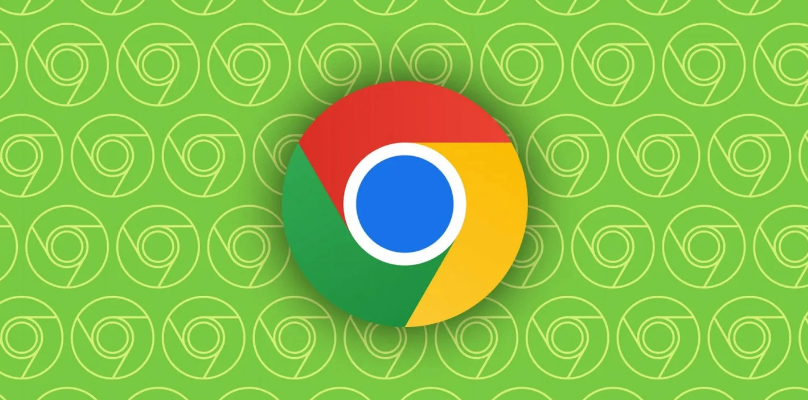详情介绍
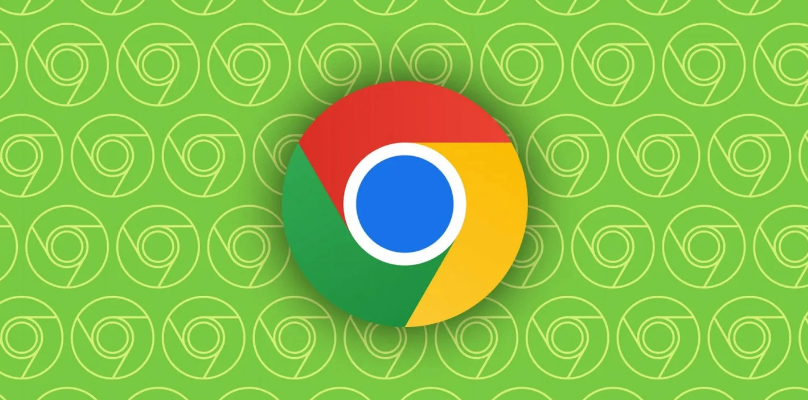
《如何通过 Chrome 浏览器优化背景图片的加载效果》
在网页设计与开发过程中,背景图片的加载效果对于用户体验和页面性能都有着重要影响。使用 Chrome 浏览器,我们可以通过一些方法来优化背景图片的加载效果,从而提升网页的整体质量。以下是具体的操作步骤和相关知识点。
首先,了解图片格式的选择。不同的图片格式具有不同的特点和适用场景。对于背景图片而言,JPEG 格式适合色彩丰富、细节较多的图片,如风景照片等;PNG 格式则支持透明背景,适用于图标、logo 等需要保持清晰边界的元素;WebP 格式是一种新型的图片格式,它能够在保证图片质量的同时,大幅减小文件大小,从而提高加载速度。在 Chrome 浏览器中,我们可以优先选择 WebP 格式的背景图片,以获得更好的加载效果。
其次,对图片进行压缩处理。无论选择哪种图片格式,都可以通过压缩工具来减小图片的文件大小。Chrome 浏览器提供了一些扩展程序,可以帮助我们轻松地对背景图片进行压缩。例如,“Image Optimizer”扩展可以自动优化网页中的图片,包括背景图片,去除不必要的元数据和冗余信息,从而减少图片的加载时间。在使用这些扩展时,需要注意保持图片的视觉质量,避免过度压缩导致图片模糊或失真。
再者,利用懒加载技术。懒加载是一种延迟加载图片的技术,当用户滚动到页面的特定区域时,才加载该区域的背景图片。这样可以大大减少初始页面的加载时间,提高页面的响应速度。在 Chrome 浏览器中,可以通过添加相应的 JavaScript 代码来实现懒加载功能。例如,可以使用“LazyLoad”库,通过简单的配置和代码集成,即可让背景图片按需加载,提升用户的浏览体验。
另外,合理设置图片的缓存策略。缓存可以让浏览器在下次访问相同页面时,直接从本地缓存中读取已经加载过的背景图片,而无需再次从服务器下载。在 Chrome 浏览器的开发者工具中,我们可以查看和分析缓存的情况,并根据需要进行优化。例如,通过设置适当的缓存头信息,如“Cache-Control”和“Expires”,来控制背景图片的缓存时间和更新频率。
最后,进行测试和监控。在完成上述优化步骤后,我们需要使用 Chrome 浏览器的开发者工具对页面的加载性能进行测试。通过“Performance”面板,可以详细了解背景图片的加载时间、资源占用等情况,并根据测试结果进一步调整优化策略。同时,持续监控页面的性能指标,及时发现和解决可能出现的问题,确保背景图片的加载效果始终保持在最佳状态。
通过以上在 Chrome 浏览器中对背景图片加载效果的优化方法,包括选择合适的图片格式、进行压缩处理、利用懒加载技术、设置缓存策略以及进行测试和监控等步骤,我们可以显著提升网页的性能和用户体验,让用户能够更快速、流畅地浏览网页内容。
希望这篇文章能够帮助你更好地理解和掌握通过 Chrome 浏览器优化背景图片加载效果的方法,如果你还有其他问题或需要进一步的帮助,请随时留言。